Začeti ustvarjalni proces s tem, da oblikuješ novo okolje za tvoj lik, je lahko zelo navdihujoče. V tem tutorialu se boš naučil, kako v svoje digitalne umetnosti integrirati prizore in tako svoji ustvarjalnosti dati prosto pot. Poglejmo skupaj, kako lahko s pomočjo Photoshop tvojim likom dodaš več globine in osebnosti.
Ključne ugotovitve
- Uporaba mask za obrezovanje omogoča učinkovito prilagoditev tvojih slik.
- S spretno preoblikovanjem slik lahko ohraniš določen delež.
- Eksperimentiranje z različnimi metodami izpolnjevanja odpira nove ustvarjalne možnosti.
- Izbira ozadja vpliva na celotno kompozicijo tvojega lika.
Navodila po korakih za umestitev scen v Photoshop
Začni s potopitvijo v svoj ustvarjalni proces. Že imaš silhueto lika, sedaj pa gre za vstavitev primerne scene. Na primer, imam posebno vez do Schwarzwalda in to želim vključiti v svoj projekt.
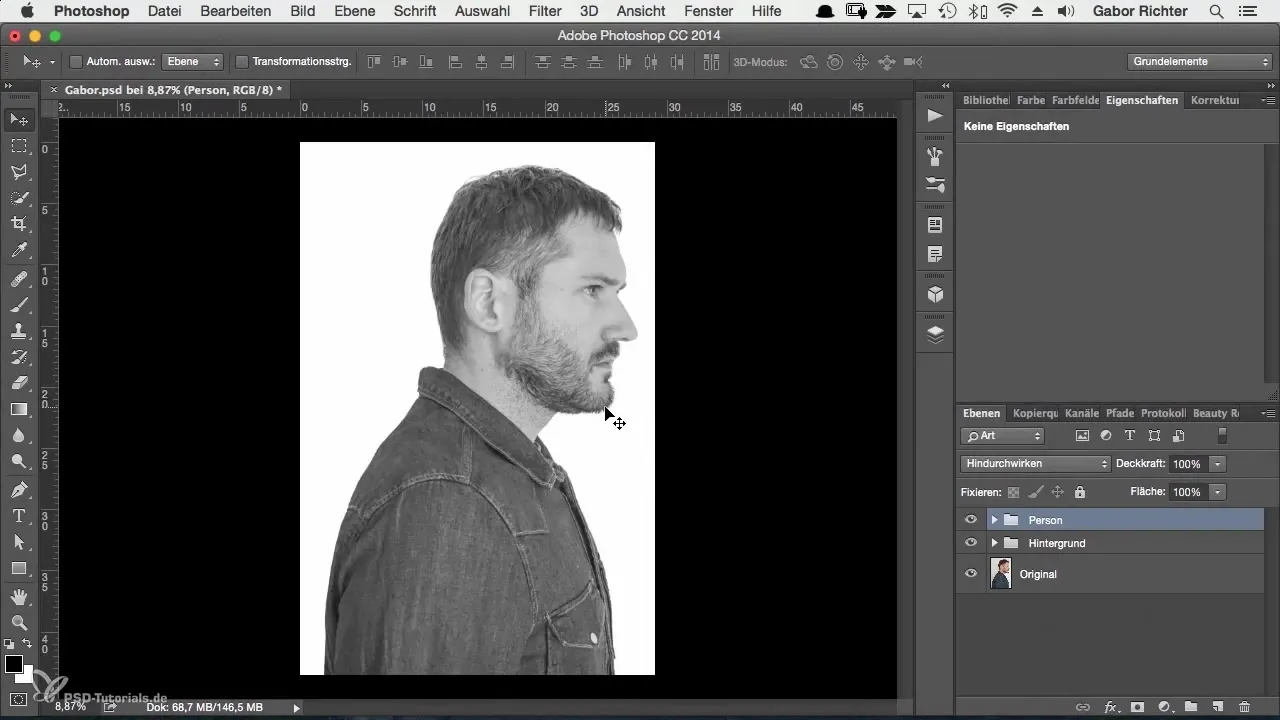
Najprej odpri svojo sliko v Photoshopu. Z desnim klikom izberi datoteko in izberi "Odpri s" > "Photoshop". Ko se slika odpre, lahko uporabiš orodje za premikanje, da sliko povlečeš na delovno površino.

Ena izmed temeljnih nastavitev je prilagoditev tvoje maske. Z desnim klikom na obstoječo masko izberi možnost „Ustvari masko za obrezovanje“. To ti omogoča, da sliko neposredno prilagodiš silhueti, ne da bi vplival na izvirno masko.
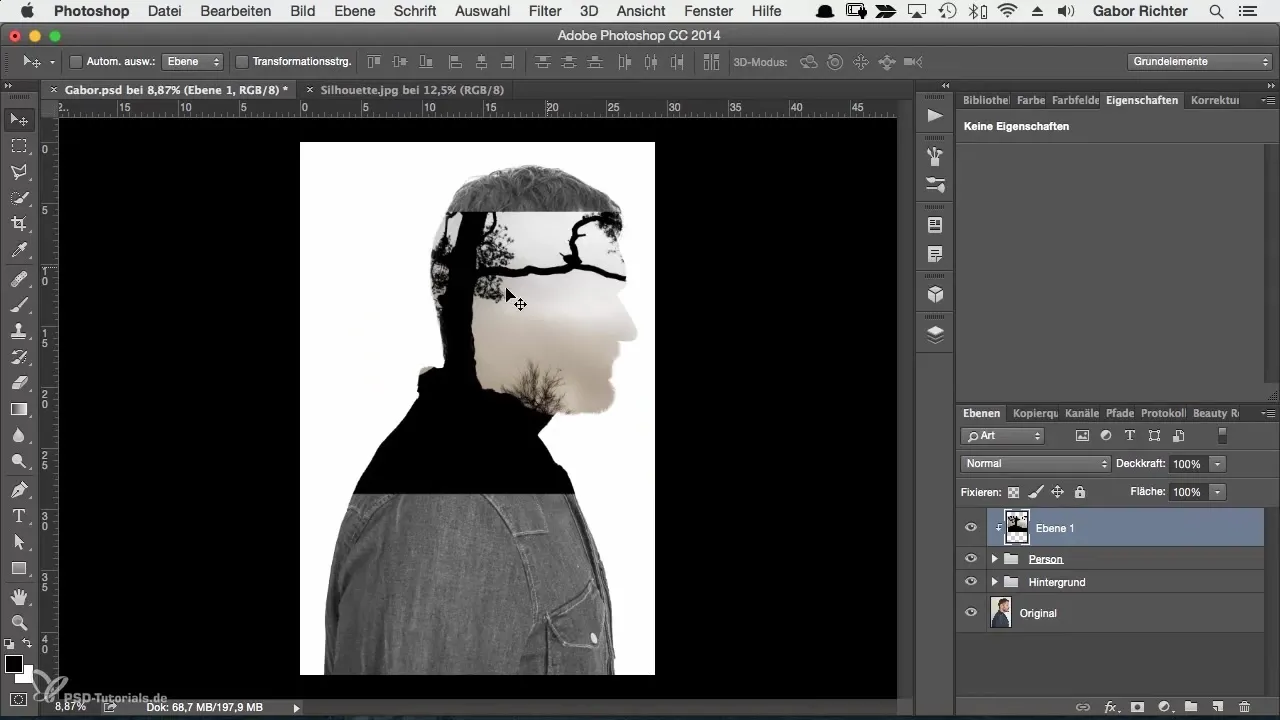
S to nastavitvijo lahko po potrebi premikaš položaj svoje slike, medtem ko se prilagoditev ohranja. To ti daje veliko prostora za ustvarjalne prilagoditve.
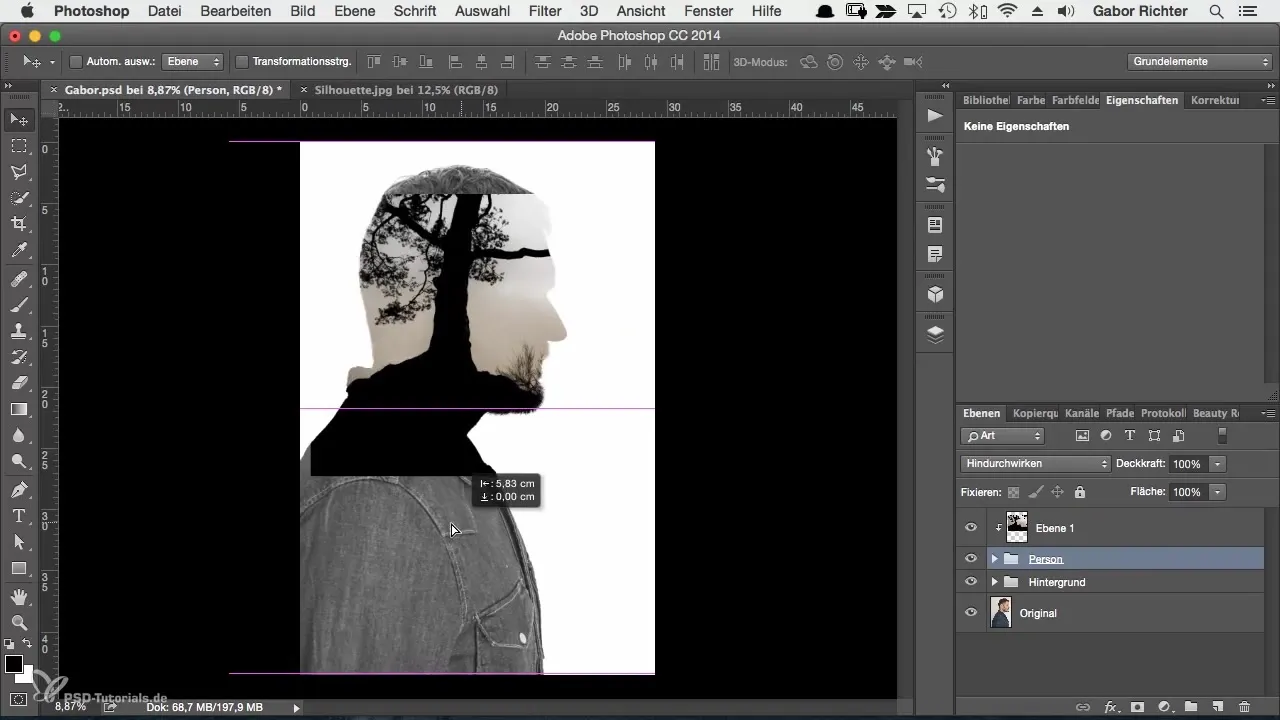
Če je tvoja slika premajhna, jo lahko povečaš. Pojdi na "Uredi", nato "Preoblikuj" in izberi "Prosto preoblikovanje". Drži tipko Shift, da ohraniš delež. Ko sliko ustrezno prilagodiš, vidiš, da ostane celotno razmerje ohranjeno.
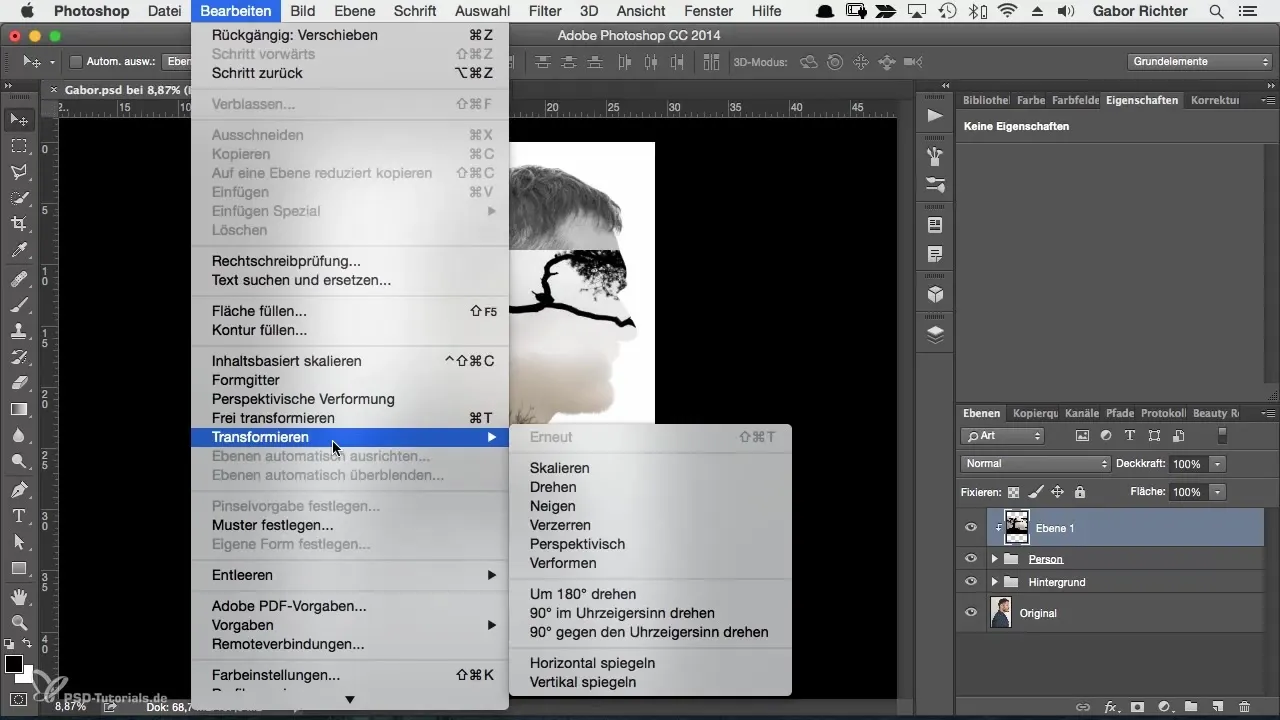
Pomembno je, da eksperimentiraš s kompozicijo slike. Ker sem na začetku uporabil temno sliko, nisem bil zadovoljen z nemirom in odločil sem se uporabiti svetlejšo sliko, ki manj odvrne pozornost od lika.
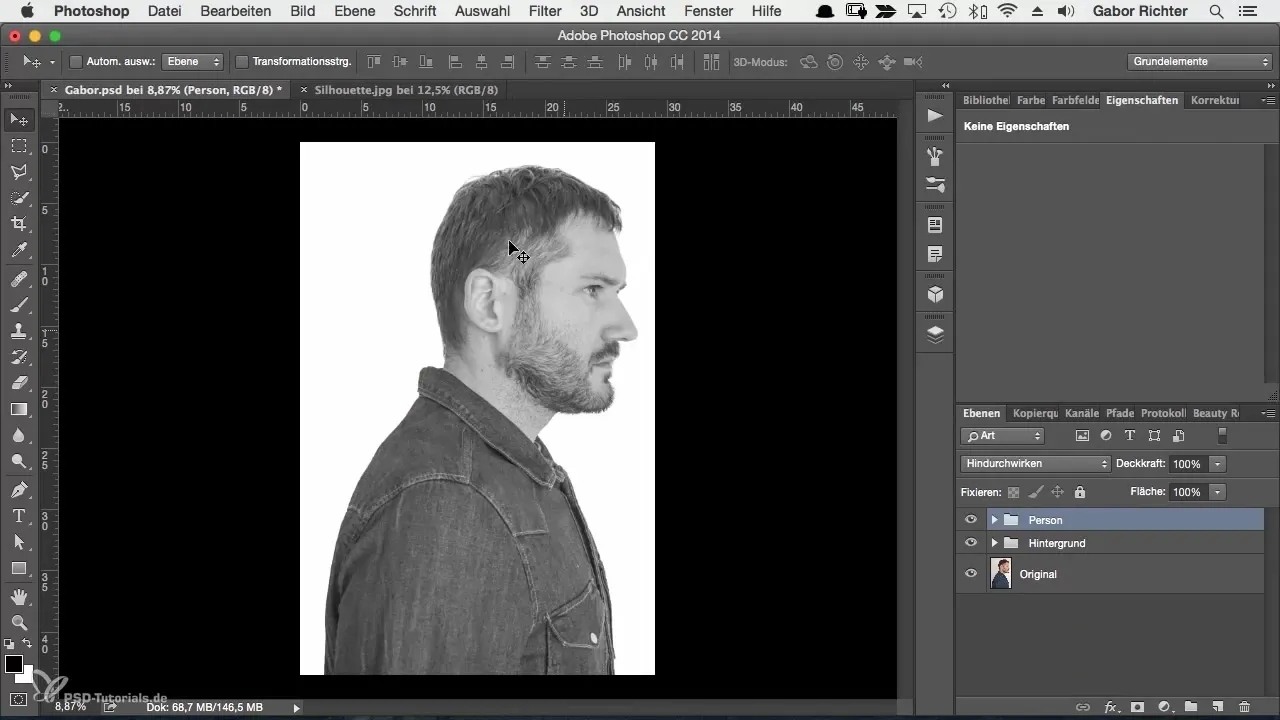
Ob tej spremembi barve in s povezano sliko lahko ponovno ustvariš masko za obrezovanje, da izvedeš morebitne prilagoditve. Cilj je harmonična zasnova, pri kateri ostane obraz v ospredju in je dobro viden.
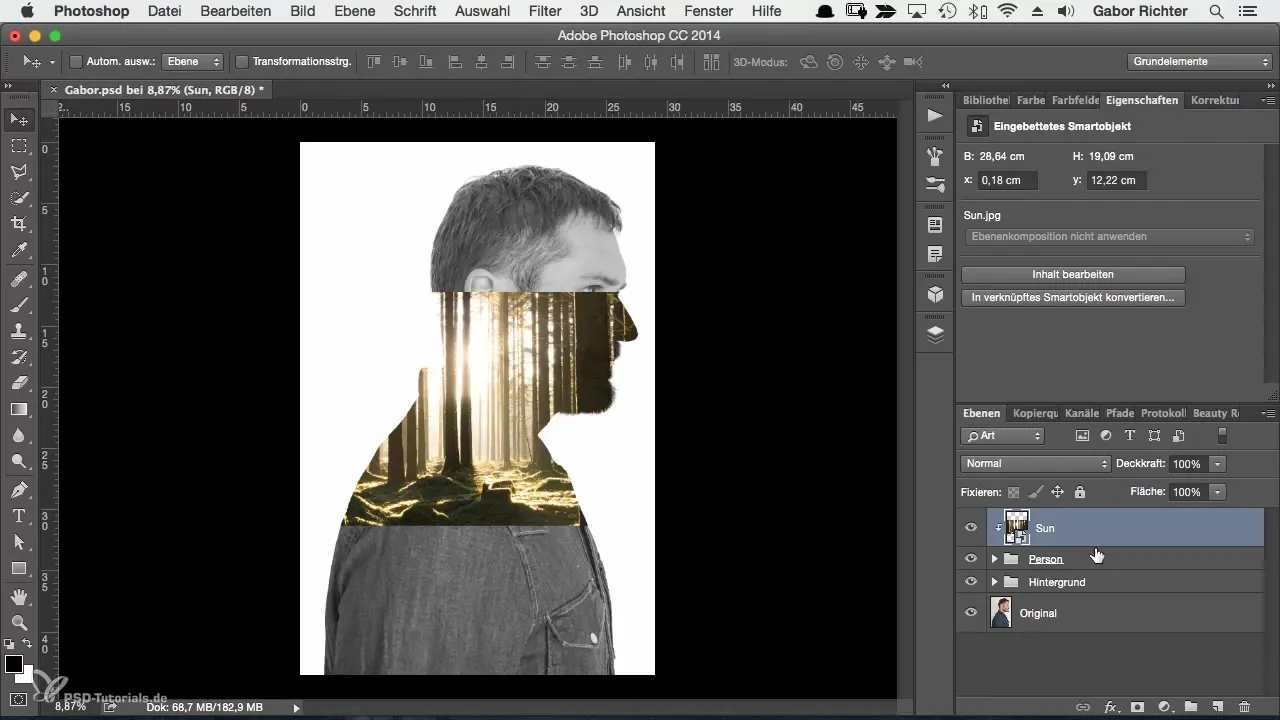
Prav tako lahko slike povlečeš iz svojega raziskovalca datotek – to je priročna možnost za hitro delo. Preprosto povleči želeno sliko na svojo delovno površino in ponovno ustvari masko za obrezovanje, da jo prilagodiš.
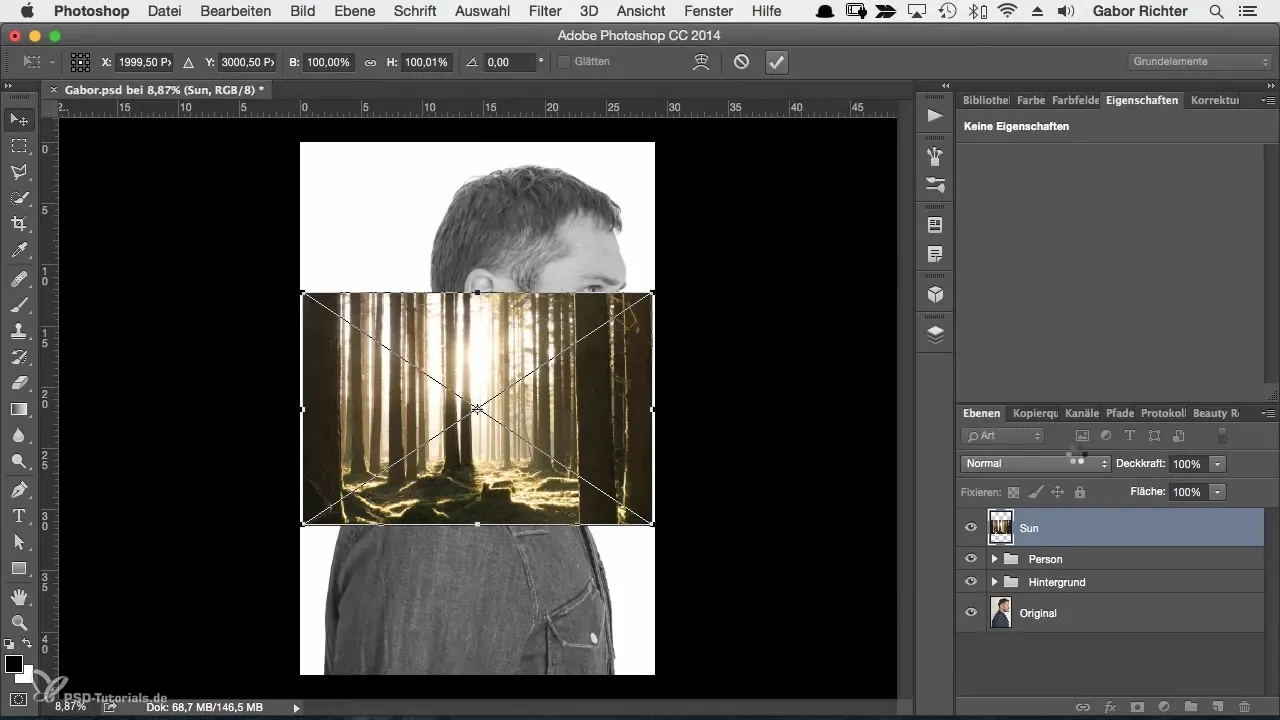
Ko se odločaš, kako naj izgleda silhueta, igraj se z različnimi metodami izpolnjevanja. Za to z desnim klikom v polju plasti. Vsaka nastavitev doseže različne optične učinke, pri čemer se pogosto zanašamo na eksperimentiranje, da dosežemo najboljši rezultat.
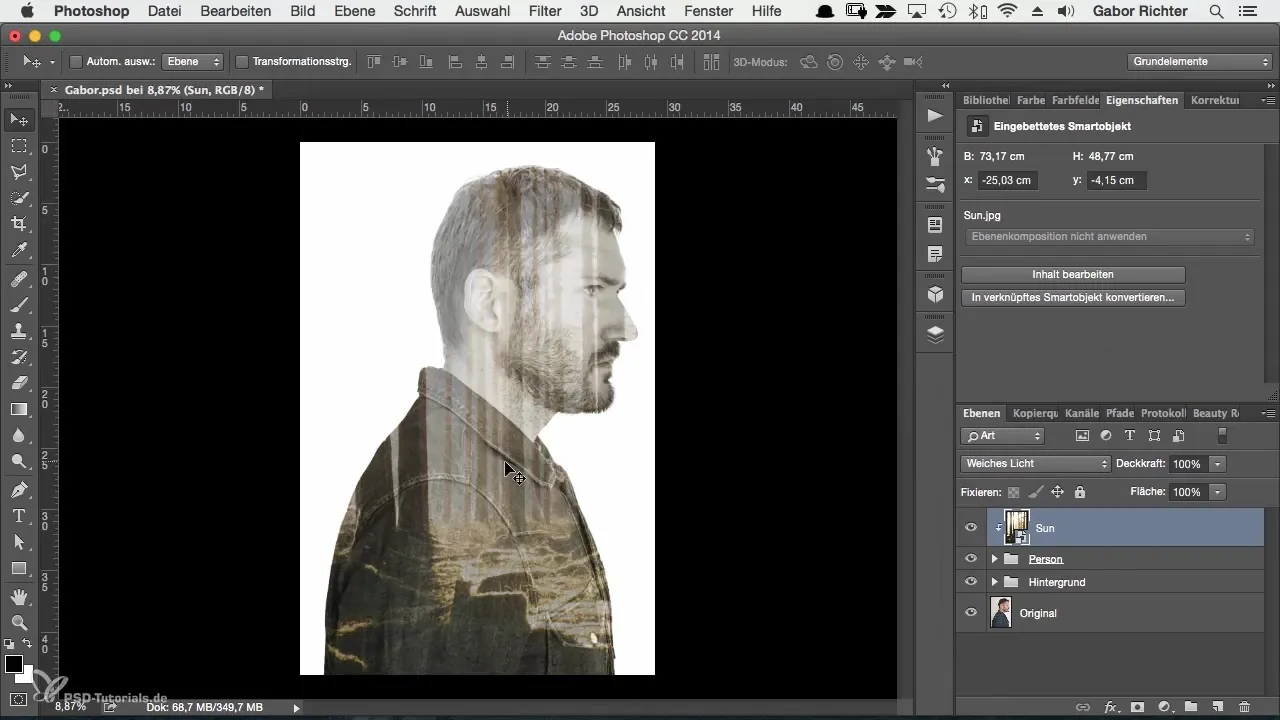
Izbira metode izpolnjevanja vpliva na barve in splošno predstavitev tvoje slike. Če slike ne moreš hitro obdelati, je priporočljivo poskusiti druge metode, kot je „Negativno pomnoži“, da dosežeš različne videze.
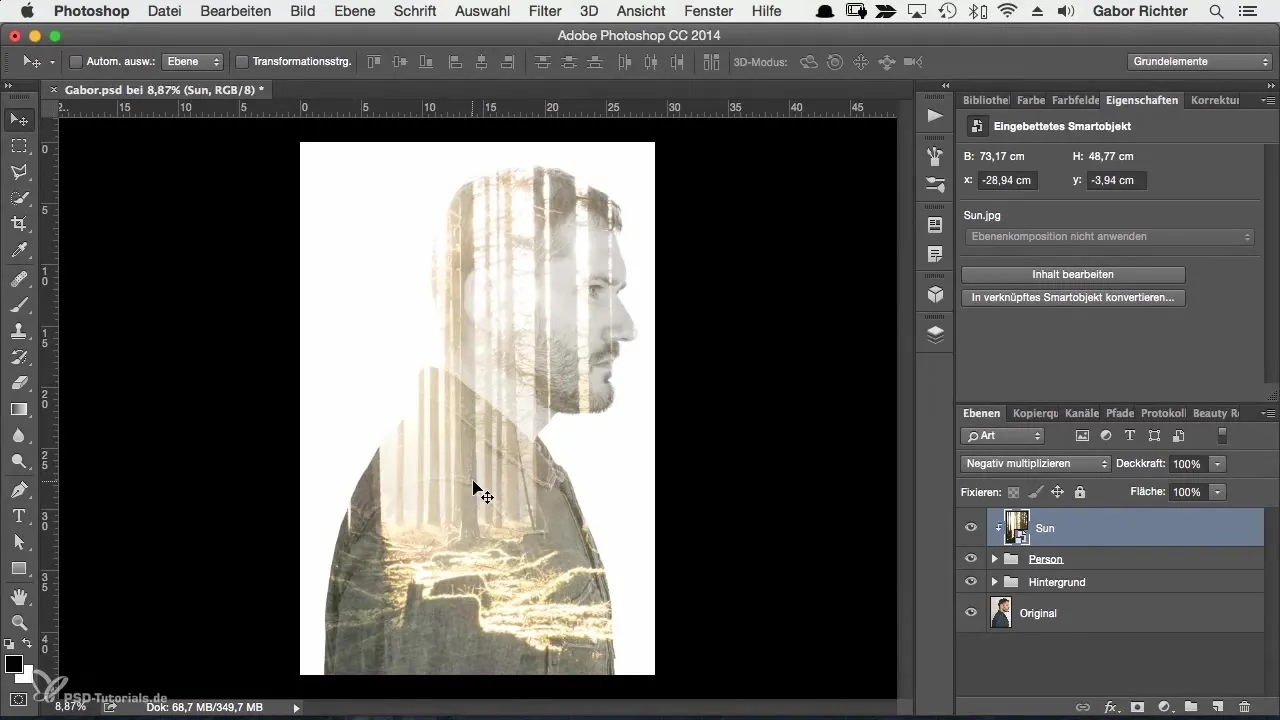
Ko si uspešno umestil sliko, prilagodi prosojnost in lastnosti plasti, da se prepričaš, da vse dobro deluje skupaj. Poskrbi, da pomembni detajli, kot so oči in obraz lika, ne zbledijo v ozadje.
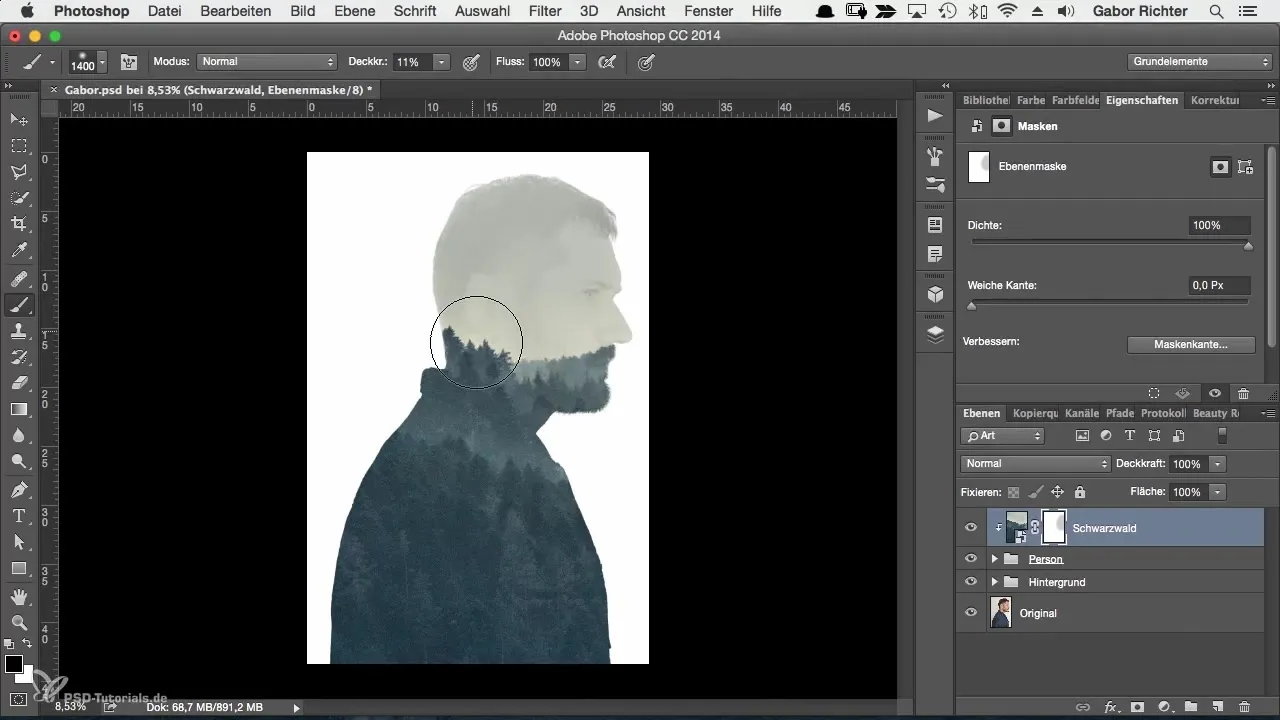
Da spodbudiš naravnost slike, uporabi nizko pokritost, da ustvariš fine detajle, ne da bi to delovalo prenatrpano. Vrednost okoli 10% je lahko zelo učinkovita, da se prepričaš, da se druge lastnosti slike lahko dobro prekrivajo.
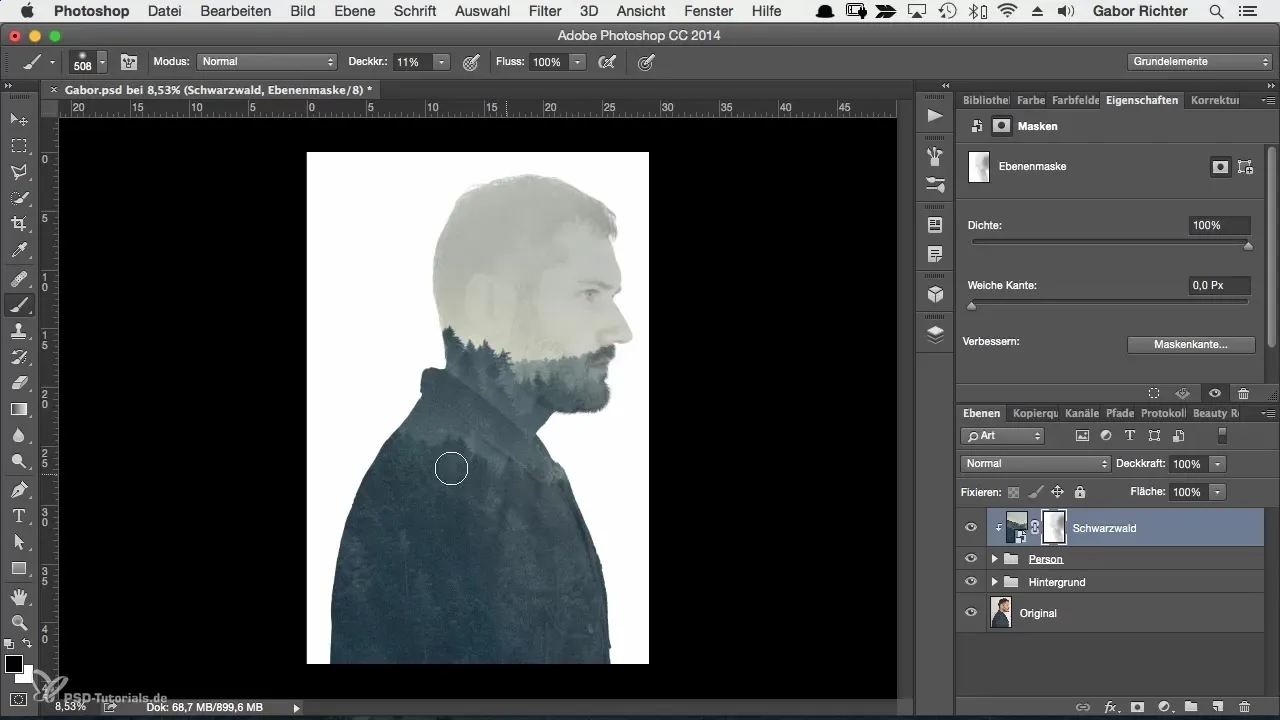
Ozadje je prav tako treba premisliti. Izberi nevtralno ozadje, ki ne odvrača pozornosti od tvoje glavne značilnosti. Poskrbi, da se kontrast optimizira, da liku daje več podpore in zmanjšuje druge moteče dejavnike.
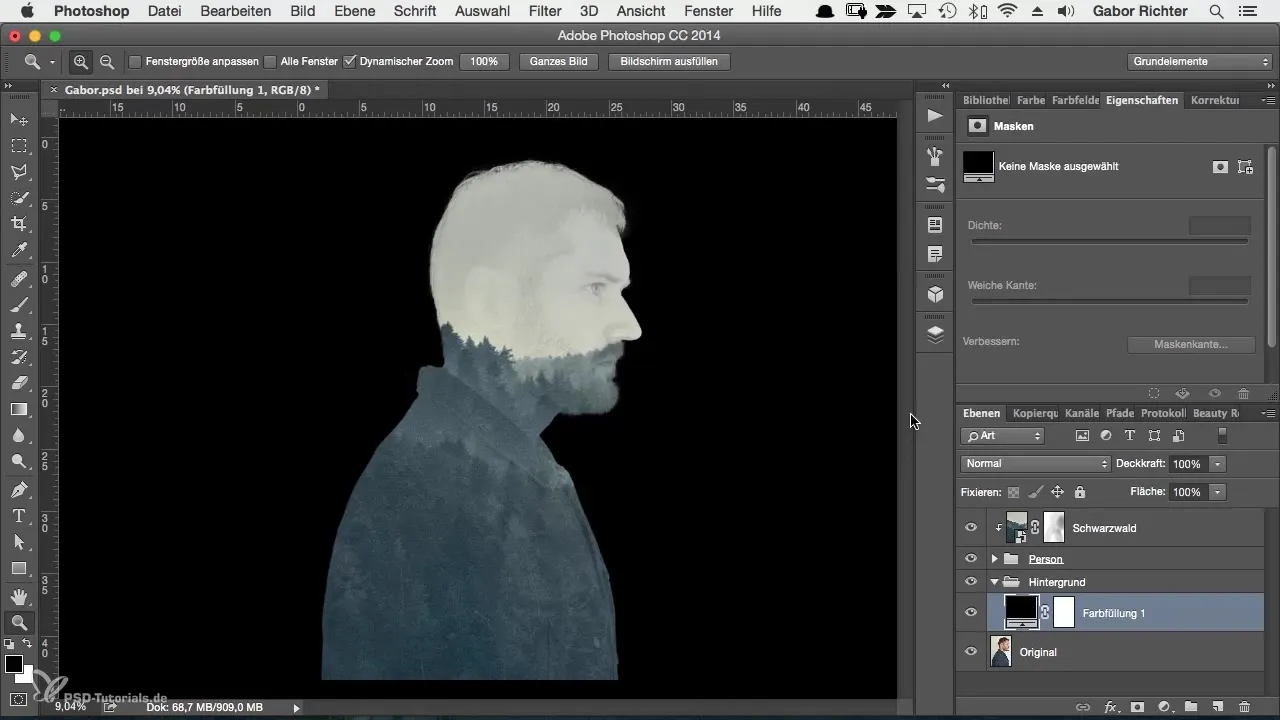
Ko zaključíš kompozicijo, lahko kadar koli premikaš svoje plasti in upravljaš maske, da ohraniš in prilagodiš svoj kreativen rezultat.
Sledi tem korakom in lahko boš ustvaril likovne portrete, ki ne odražajo le tvoje umetniške vizije, temveč so tudi edinstveni in privlačni.
Povzetek
V tem navodilu si se naučil, kako učinkovito postaviti in prilagoditi prizore v Photoshopu za ustvarjanje živih likovnih portretov. Znanje in tehnike, ki si jih pridobil tukaj, lahko uporabiš v različne projekte.
Pogosta vprašanja
Kako odpreti sliko v Photoshopu?Izbereš sliko z desnim klikom in izbereš "Odpri s" > "Photoshop".
Kaj je maska za obrezovanje?Maska za obrezovanje omogoča prilagoditev slike, tako da je vidna le v določenem območju.
Kako lahko spremenim velikost slike v Photoshopu?Uporabi "Uredi", nato "Preoblikuj" in izberi "Prosto preoblikovanje". Drži tipko Shift, da ohraniš deleže.
Katere metode izpolnjevanja naj preizkusim?Eksperimentiraj z "Mehkim svetlobo", "Pomnoži" ali "Negativno pomnoži", da dosežeš različne vizualne učinke.
Kako izberem najboljše ozadje za svojo sliko?Nevtralna ozadja, kot sta bela ali siva, pogosto zagotavljajo najboljše kontraste za tvojo predstavitev lika.


